Kada sudjelujete u Skype za tvrtke sastanku ili pozivu, možda ćete morati više puta isključiti ili ponovno uključiti mikrofon. To možete učiniti bilo u prozoru Skype za tvrtke sastanka ili na telefonu ako ga pozovete u sastanak. (Ako koristite Lync na mobilnom telefonu, možete i isključiti i poništiti zvuk.)
Provjerite funkcionira li mikrofon pravilno prije uključivanja u Skype za tvrtke sastanak ili pozivanje te prilagođavanje razina glasnoće i kvalitetu zvuka prema potrebi. Informacije o rješavanju problema s zvukom sustava Windows potražite u članku Postavljanje i testiranje zvuka za Skype za tvrtke .
Isključivanje i uključivanje zvuka mikrofona u prozoru Skype za tvrtke sastanka ili poziva
Ponekad kada se pridružite Skype za tvrtke sastanku, mikrofon će biti isključen po zadanom.
Gumb Isključi zvuk izgleda ovako 
Kada želite razgovarati, kliknite gumb Isključi zvuk da biste isključili mikrofon. Gumb će se promijeniti i izgledati ovako 
Napomena: Da biste isključili i uključili zvuk mikrofona i zvučnika, možete koristiti i tipke za isključivanje zvuka na prijenosnom računalu, tipkovnici ili nekim USB slušalicama. Imajte na umu da organizator sastanka katkad isključi zvuk sudionika. Kada se to dogodi, nećete moći ponovno uključiti zvuk svog mikrofona.
Isključivanje i uključivanje zvuka mikrofona na telefon
Ako ste telefonski poziv u Skype za tvrtke sastanak, možete koristiti gumbe za isključivanje zvuka ili uključivanje zvuka na telefonu da biste upravljali zvukom. Možete se poslužiti i tonskim naredbama, kao što je *6, koje omogućuju prijelaz s isključenog na uključeni zvuk i obratno.
Pritisnite *1 na telefonu da biste dobili popis i opis dostupnih naredbi za svoj račun.
Napomena: Kada nazovete u Skype za tvrtke sastanak putem telefona, vaš je zvuk po zadanom uključen. Ako ne govorite, isključite zvuk mikrofona.
Što učiniti ako je gumb za isključivanje zvuka zasivljen
Gumb za isključivanje zvuka na prijenosnom računalu ili telefonu može biti zasivljen tijekom sastanka, a ne omogućujući vam da se isključite. Za ovo može biti nekoliko razloga:
-
Organizator sastanka možda je utišan u publiku. To će uzrokovati da se gumb za isključivanje zvuka za sve sudionike zasivite dok organizator ne poništi publiku. To je detaljno objašnjeno u nastavku ovog članka.
-
Skype za tvrtke možda neće imati pristup mikrofonu telefona. Da biste to ispravili, otvorite postavke za aplikaciju Skype za tvrtke na telefonu i provjerite je li dopušteno koristiti mikrofon.
-
Skype za tvrtke možda neće prepoznati mikrofon zbog problema s uređajem. Pročitajte članak Otklanjanje poteškoća s audiozapisima i videozapisima u programu Skype za tvrtke za pomoć.
Isključivanje i uključivanje zvuka publike u Skype za tvrtke sastanku
Ako ste izlagač, možete isključiti ili ponovno uključiti zvuk pojedinačnih sudionika ili grupe sudionika da bi se uklonili pozadinski šumovi.
-
Da biste isključili zvuk pojedinačnim sudionicima, desnom tipkom miša kliknite gumb Isključi zvuk pokraj njihova imena (prikaz razgovora) ili iznad njihove slike (prikaz galerije) u sastanku, a zatim kliknite Isključi zvuk ovoj osobi. Sudionik će primiti obavijest da mu je zvuk isključen.
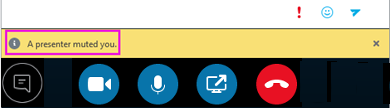
Desnom tipkom miša možete ponovno kliknuti gumb da biste uključili njihov zvuk, a od njih će se zatražiti da zvuk uključe kod sebe da bi mogli razgovarati.
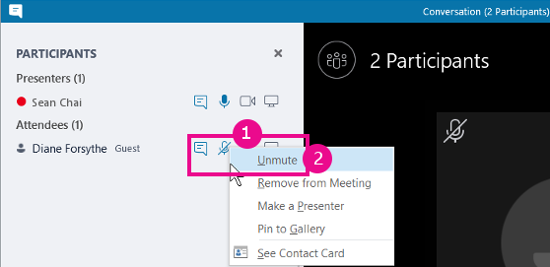
-
Da biste isključili cijelu publiku, pokažite na Akcije sudionika > Isključi zvuk publike.
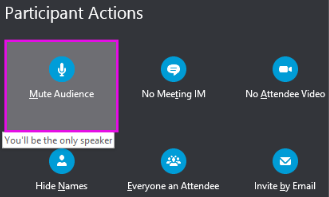
Zvuk će se isključiti svim sudionicima sastanka, uključujući one uključene u sastanak telefonom. Da biste uključili zvuk, vratite se na Akcije sudionika , a zatim kliknite Isključi zvuk publike.
Imate problema?
Često prijavljeni problem jesu dugačke glasovne obavijesti koje čujete prilikom isključenja ili razgovora tijekom sastanka. Te obavijesti mogu biti destruktivne i mogu onemogućiti uključivanje u razgovor. Putem Skypea za tvrtke po zadanom se prikazuje kratak bip kada se isključite, a ne reproducira se zvuk kada ga isključite. Ako želite ukloniti zadani zvuk obavijesti o nijemom servisu Skype za tvrtke:
-
Desnom tipkom miša kliknite ikonu zvučnika na programskoj traci, a zatim odaberite zvukovi.
-
Pomaknite se prema dolje na popisu programskih događaja u odjeljak Skype za tvrtke .
-
Kliknite prigušni ton, a zatim pomoću padajućeg izbornika zvukovi odaberite (ništa), a zatim kliknite u redu.
Ako čujete nešto drugo osim zadanog zvučnog signala pri isključavanju ili ako uopće čujete bilo što kada se uključi zvuk, onda je vjerojatno da vam slušalica pruža dodatne verbalne povratne informacije. Da biste isključili ovo, morat ćete promijeniti postavke slušalica. Neke slušalice dolaze s softverom za upravljanje koji vam omogućuje da to učinite jednostavno. Pomoć potražite u bazi znanja proizvođača slušalica.
Ako tijekom sastanka imate drugih problema s zvukom, pročitajte članak Otklanjanje poteškoća s zvukom i videozapisom u programu Skype za tvrtke.










